
Перегляд параметрів мережі
 |
Якщо IP-адреса відображається як «0.0.0.0», це означає, що її вказано неправильно. Підключення апарата до концентратора-комутатора або мережевого моста може спричинити помилку підключення, навіть якщо IP-адреса вказана правильно. Щоб вирішити цю проблему, установіть певний проміжок часу, перш ніж почнеться підключення. Установлення часу очікування підключення до мережі Список поточних параметрів мережі можна надрукувати. Список даних користувача та/або список даних системного адміністратора |
Перегляд параметрів IPv4
<Status Monitor>  <Network Information>
<Network Information>  <IPv4>
<IPv4>  Виберіть параметр, який слід переглянути
Виберіть параметр, який слід переглянути  Перевірте параметри
Перевірте параметри
 <Network Information>
<Network Information>  <IPv4>
<IPv4>  Виберіть параметр, який слід переглянути
Виберіть параметр, який слід переглянути  Перевірте параметри
Перевірте параметриПерегляд параметрів IPv6
<Status Monitor>  <Network Information>
<Network Information>  <IPv6>
<IPv6>  Виберіть параметр, який слід переглянути
Виберіть параметр, який слід переглянути  Перевірте параметри
Перевірте параметри
 <Network Information>
<Network Information>  <IPv6>
<IPv6>  Виберіть параметр, який слід переглянути
Виберіть параметр, який слід переглянути  Перевірте параметри
Перевірте параметриПерегляд МАС-адреси для дротової локальної мережі
1
Виберіть елемент <Menu> на екрані Home. Екран Home
2
Виберіть елемент <Preferences>  <Network>.
<Network>.
 <Network>.
<Network>.Якщо з’явиться екран входу, введіть правильний ідентифікатор і PIN-код. Вхід у систему апарата
3
Виберіть елемент <Ethernet Driver Settings>.
Відобразиться MAC-адреса.
Перегляд MAC-адреси та відомостей про бездротову локальну мережу
1
Виберіть елемент <Menu> на екрані Home. Екран Home
2
Виберіть елемент <Preferences>  <Network>.
<Network>.
 <Network>.
<Network>.Якщо з’явиться екран входу, введіть правильний ідентифікатор і PIN-код. Вхід у систему апарата
3
Виберіть елемент <Wireless LAN Settings>.
4
Прочитайте повідомлення, що відображається, і виберіть <OK>.
5
Виберіть елемент <Connection Information>.
6
Виберіть параметр, який слід переглянути.
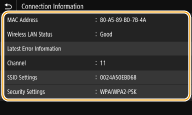

Перегляд інформації системи безпеки
Для перегляду відомостей про WEP і WPA/WPA2-PSK виберіть <Security Settings>.
Перегляд з екрана <Status Monitor>
Параметри <Wireless LAN Status> і <Latest Error Information> можна переглянути на екрані <Status Monitor>.
<Status Monitor>  <Network Information>
<Network Information>  <Network Connection Type>
<Network Connection Type>  Виберіть параметр, який слід переглянути
Виберіть параметр, який слід переглянути
 <Network Information>
<Network Information>  <Network Connection Type>
<Network Connection Type>  Виберіть параметр, який слід переглянути
Виберіть параметр, який слід переглянути